Nota
L'accés a aquesta pàgina requereix autorització. Podeu provar d'iniciar la sessió o de canviar els directoris.
L'accés a aquesta pàgina requereix autorització. Podeu provar de canviar els directoris.
Puede usar la restauración a un momento dado para restaurar uno o más conjuntos de blobs en bloques a un estado anterior. En este artículo se describe cómo habilitar la restauración a un momento dado de una cuenta de almacenamiento y cómo realizar una operación de restauración.
Para más información sobre la restauración a un momento dado, consulte Restauración a un momento dado para blobs en bloques.
Nota
La restauración a un momento dado solo se admite para las cuentas de almacenamiento de uso general v2 en el nivel de rendimiento estándar. Solo se pueden restaurar los datos de los niveles de almacenamiento de acceso frecuente y esporádico con la restauración a un momento dado.
Precaución
La restauración a un momento dado solo admite la restauración de operaciones en blobs en bloques. No se pueden restaurar las operaciones en contenedores. Si elimina un contenedor de la cuenta de almacenamiento llamando a la operación Eliminar contenedor, dicho contenedor no se puede restaurar con una operación de restauración. En lugar de eliminar un contenedor completo, elimine blobs individuales, por si desea restaurarlos más adelante. Además, Microsoft recomienda habilitar la eliminación temporal de contenedores y blobs para proteger contra la eliminación accidental. Para más información, consulte Eliminación temporal de contenedores y Eliminación temporal de blobs.
Habilitar y configurar la restauración a un momento dado
Antes de habilitar y configurar la restauración a un momento dado, habilite los requisitos previos para la cuenta de almacenamiento: eliminación temporal, fuente de cambios y control de versiones de blob. Para obtener más información sobre cómo habilitar cada una de estas características, consulte estos artículos:
- Habilitación de la eliminación temporal para blobs
- Habilitar y deshabilitar la fuente de cambios
- Habilitación y administración de las versiones de blob
Importante
La habilitación de la eliminación temporal, la fuente de cambios y el control de versiones de blobs pueden generar cargos adicionales. Para más información, consulte Eliminación temporal para blobs, Compatibilidad con la fuente de cambios en Azure Blob Storage y Control de versiones de blobs.
Para configurar la restauración a un momento dado con Azure Portal, siga estos pasos:
- Vaya a la cuenta de almacenamiento en Azure Portal.
- En Administración de datos, seleccione Protección de datos.
- Seleccione Activar la restauración a un momento dado. Al seleccionar esta opción, también se habilitan la eliminación temporal para blobs, el control de versiones y la fuente de cambios.
- Establezca el punto de restauración máximo para la restauración a un momento dado, en días. Este número debe ser al menos un día menos que el período de retención especificado para la eliminación temporal de blobs.
- Guarde los cambios.
En la imagen siguiente se muestra una cuenta de almacenamiento configurada para la restauración a un momento dado con un punto de restauración de siete días atrás y un período de retención para la eliminación temporal de blobs de 14 días.
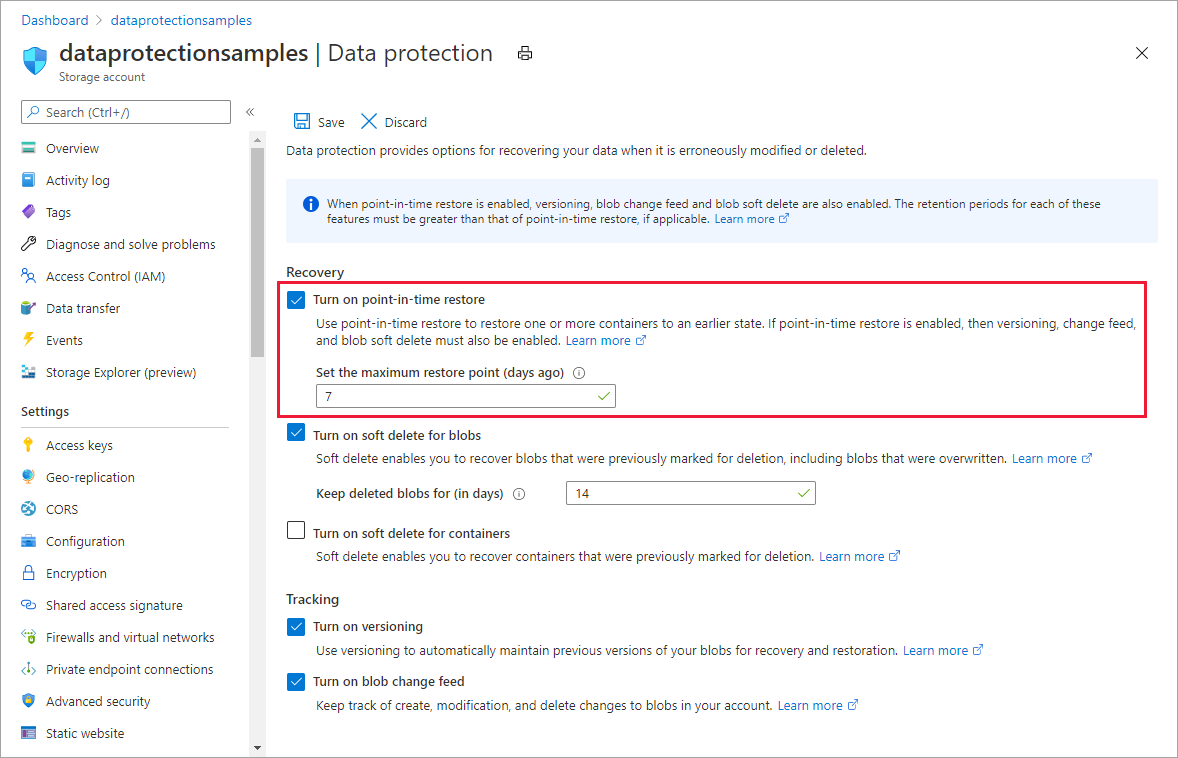
Selección de un punto de restauración
El punto de restauración es la fecha y la hora en que se restauran los datos. Azure Storage siempre usa un valor de fecha y hora UTC como punto de restauración. Sin embargo, Azure Portal permite especificar el punto de restauración en la hora local y, a continuación, convierte ese valor de fecha y hora en un valor de fecha y hora UTC para realizar la operación de restauración.
Cuando realice una operación de restauración con PowerShell o la CLI de Azure, debe especificar el punto de restauración como un valor de fecha y hora UTC. Si el punto de restauración se especifica con un valor de hora local en lugar de un valor de hora UTC, es posible que la operación de restauración se siga comportando según lo esperado en algunos casos. Por ejemplo, si la hora local es UTC menos cinco horas, al especificar un valor de hora local se produce un punto de restauración que es cinco horas anterior al valor proporcionado. Si no se realizaron cambios en los datos del intervalo que se va a restaurar durante ese período de cinco horas, la operación de restauración producirá los mismos resultados independientemente del valor de tiempo proporcionado. Se recomienda especificar una hora UTC para el punto de restauración con el fin de evitar resultados inesperados.
Realizar una operación de restauración
Puede restaurar todos los contenedores de la cuenta de almacenamiento, o bien puede restaurar un intervalo de blobs en uno o varios contenedores. Un rango de blobs se define de manera lexicográfica, lo que significa que está en orden alfabético. Se admiten hasta diez rangos lexicográficos por operación de restauración. El inicio del rango es inclusivo y el final, exclusivo.
El patrón de contenedor especificado para el rango de inicio y el rango de finalización debe incluir un mínimo de tres caracteres. La barra diagonal (/) que se usa para separar un nombre de contenedor de un nombre de blob no cuenta para este mínimo. Aquí tiene algunos ejemplos de cómo estructurar los rangos de restauración:
- Para incluir todo el contenedor denominado myContainer en el rango de una restauración, use el rango de inicio myContainer y el rango final myContainer-0. Esto muestra cómo al agregar "-0" como sufijo al nombre del contenedor para el valor del rango final se incluye todo en el contenedor para la restauración.
- Para incluir una jerarquía de directorios virtuales completa, como el directorio myFolder dentro del contenedor myContainer, use el rango inicial myContainer/myFolder/ y el rango final myContainer/myFolder0. Al agregar "0" como sufijo a los nombres de directorio virtual del intervalo final se incluyen todos los archivos con un prefijo "myContainer/myFolder/" para la restauración.
No se admiten caracteres comodín en un rango lexicográfico. Los caracteres comodín se tratan como caracteres estándar.
Puede restaurar los blobs en los contenedores $root y $web si los especifica de forma explícita en un rango que se pasa a una operación de restauración. Los contenedores $root y $web se restauran solo si se especifican explícitamente. No se pueden restaurar otros contenedores del sistema.
Solo se restauran los blobs en bloques. Los blobs en páginas y los blobs en anexión no se incluyen en la operación de restauración. Para más información sobre las limitaciones relacionadas con los blobs en anexión, consulte Restauración a un momento dado para blobs en bloques.
Importante
Cuando se realiza una operación de restauración, Azure Storage bloquea las operaciones de datos en los blobs del intervalo que se está restaurando mientras dure la operación. Las operaciones de lectura, escritura y eliminación se bloquean en la ubicación principal. Por este motivo, es posible que las operaciones como la enumeración de contenedores en Azure Portal no funcionen según lo esperado mientras se realiza la operación de restauración.
Asimismo, las operaciones de lectura de la ubicación secundaria pueden continuar durante la operación de restauración si la cuenta de almacenamiento tiene replicación geográfica.
El tiempo que se tarda en restaurar un conjunto de datos se basa en el número de operaciones de escritura y eliminación realizadas durante el período de restauración después de hasta una hora para que se seleccione el trabajo de restauración. Por ejemplo, una cuenta con un millón de objetos con 3000 objetos agregados al día y 1000 objetos eliminados al día requerirá aproximadamente dos o tres horas para restaurarse a un punto situado 30 días en el pasado. Una restauración con un número de cambios pequeño requeriría un máximo de una hora. No se recomendarían un período de retención ni una restauración superiores a 90 días en el pasado para una cuenta con esta tasa de cambio.
Restaurar todos los contenedores de la cuenta
Puede restaurar todos los contenedores de la cuenta de almacenamiento para devolverlos a su estado anterior en un momento dado.
Para restaurar todos los contenedores y blobs de la cuenta de almacenamiento con Azure Portal, siga estos pasos:
Vaya a la lista de contenedores de la cuenta de almacenamiento.
En la barra de herramientas, elija Restaurar contenedores y, luego, Restaurar todo.
En el panel Restauración de todos los contenedores, proporcione una fecha y hora para especificar el punto de restauración.
Active la casilla para confirmar que quiere continuar.
Seleccione Restaurar para iniciar la operación de restauración.
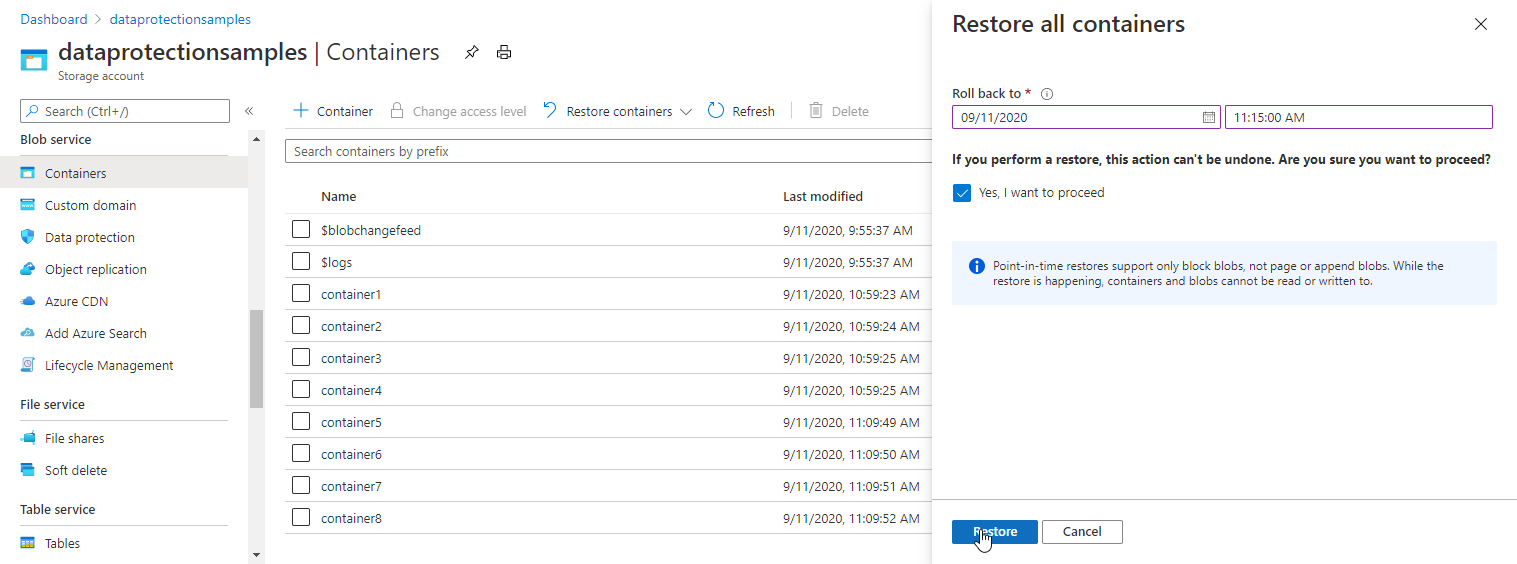
Restauración de rangos de blobs en bloques
Puede restaurar uno o varios rangos lexicográficos de blobs dentro de un solo contenedor o en varios contenedores para devolver esos blobs a su estado anterior en un momento dado.
Para restaurar un rango de blobs en uno o varios contenedores con Azure Portal, siga estos pasos:
Vaya a la lista de contenedores de la cuenta de almacenamiento.
Seleccione el contenedor o los contenedores que quiere restaurar.
En la barra de herramientas, elija Restaurar contenedores y, luego, Restaurar selección.
En el panel Restauración de los contenedores seleccionados, proporcione una fecha y hora para especificar el punto de restauración.
Especifique los rangos que quiere restaurar. Use una barra diagonal (/) para delimitar el nombre del contenedor del prefijo de blob.
De manera predeterminada, en el panel Restauración de los contenedores seleccionados se especifica un rango que incluye todos los blobs del contenedor. Elimine este rango si no quiere restaurar todo el contenedor. El rango predeterminado se muestra en la imagen siguiente.
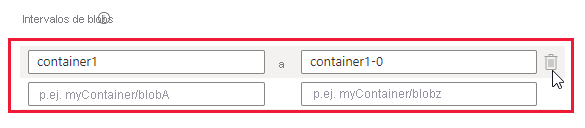
Active la casilla para confirmar que quiere continuar.
Seleccione Restaurar para iniciar la operación de restauración.
En la imagen siguiente se muestra una operación de restauración en un conjunto de rangos.
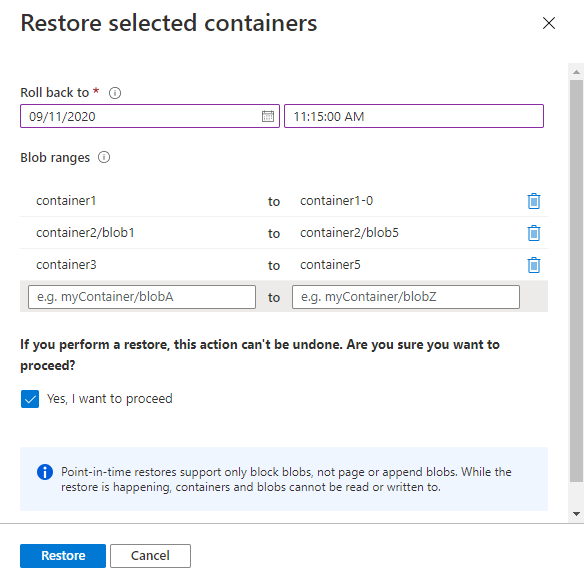
La operación de restauración que se muestra en la imagen realiza las acciones siguientes:
- Restaura todo el contenido de container1.
- Restaura los blobs del rango lexicográfico blob1 a blob5 en container2. Este rango restaura blobs con nombres como blob1, blob11, blob100, blob2, etc. Como el final del rango es exclusivo, restaura los blobs cuyos nombres empiezan con blob4, pero no los blobs cuyos nombres empiezan con blob5.
- Restaura todos los blobs en container3 y container4. Como el final del rango es exclusivo, este rango no restaura container5.